Правильная раскладка клавиатуры на ноутбуке является одним из основных компонентов печати текста на русском языке. Однако, иногда по ошибке мы переходим на английскую раскладку, что делает набор текста очень сложным и медленным. Чтобы избавиться от этой проблемы, нужно знать, как отключить английскую раскладку на ноутбуке.
Хотя существует несколько способов сделать это, наиболее простой и понятный способ - это использовать сочетание клавиш на клавиатуре. Главное знать, где находится нужная клавиша.
Если на вашей клавиатуре отсутствует обозначение раскладки, вы легко сможете найти нужную клавишу. Наиболее распространенные клавиши клавиатуры для изменения раскладки находятся в верхнем левом углу клавиатуры. Это могут быть клавиши "CapsLk", "Shift", "Alt", "Ctrl". Достаточно просто нажать сочетание этих клавиш одновременно, чтобы изменить раскладку клавиатуры на русскую.
Как переключиться на русскую раскладку на ноутбуке
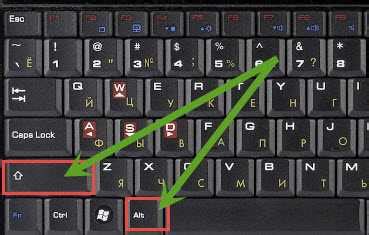
Чтобы переключиться на русскую раскладку на ноутбуке, вы можете использовать несколько способов:
| Способ | Описание |
|---|---|
| 1. Сочетание клавиш | Нажмите левый «Shift» + «Alt» одновременно, чтобы переключиться на русскую раскладку. Для возврата к английской раскладке повторите эту комбинацию. |
| 2. Использование языковой панели | Нажмите правой кнопкой мыши на панели задач в нижнем правом углу экрана. В открывшемся контекстном меню выберите пункт "Настройки языка". В открывшемся окне выберите "Язык и текстовые службы". Затем нажмите "Добавить язык" и выберите русский язык. Чтобы переключиться на русскую раскладку, используйте языковую панель, которая появится в правом нижнем углу экрана. |
| 3. Использование сочетания клавиш иконки языка | Если в правом нижнем углу экрана есть иконка языка, щелкните на нее, чтобы отобразить доступные языки. Затем выберите русский язык и клавиатурную раскладку. |
Выберите наиболее удобный способ для вас и переключайтесь на русскую раскладку, когда это необходимо.
Откройте настройки операционной системы
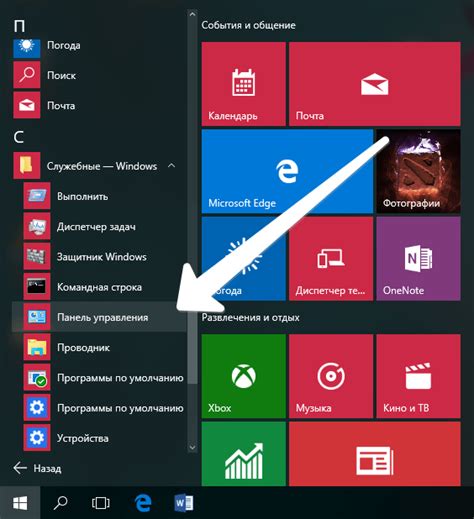
Чтобы отключить английскую раскладку на ноутбуке, вам необходимо открыть настройки операционной системы. Вот, как это сделать в различных ОС:
- Windows: Кликните по кнопке "Пуск" в левом нижнем углу экрана, затем выберите "Настройки". В открывшемся меню выберите "Время и язык" и затем "Язык". В разделе "Предпочтительные языки" найдите английскую раскладку и удалите ее.
- MacOS: В верхнем левом углу экрана выберите меню "Apple", затем "Системные настройки". В открывшемся окне найдите раздел "Клавиатура" и выберите вкладку "Ввод источник". В списке доступных раскладок найдите английскую и удалите ее.
- Linux: В зависимости от дистрибутива, пути могут отличаться. Обычно настройки раскладки можно найти в разделе "Язык и регион" или "Клавиатура". Ищите английскую раскладку и удалите ее.
После удаления английской раскладки, ваш ноутбук будет использовать только русскую клавиатуру, что значительно облегчит вам работу.
Найдите раздел с настройками языка
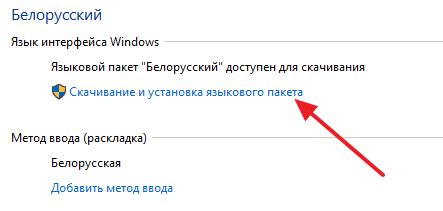
Если вы хотите отключить английскую раскладку на ноутбуке, вам потребуется найти раздел с настройками языка в операционной системе. Вот пошаговая инструкция:
- Откройте меню "Пуск" и выберите "Параметры".
- В открывшемся окне найдите раздел "Система".
- Нажмите на "Язык и регион" или "Язык" (в зависимости от версии операционной системы).
- В списке доступных языков найдите английский язык и удалите его, либо отключите, если есть такая опция.
- Сохраните изменения и закройте окно.
Теперь английская раскладка будет отключена на вашем ноутбуке, и вы сможете пользоваться только русской или выбранным вами языком ввода.
Переключите язык на русский
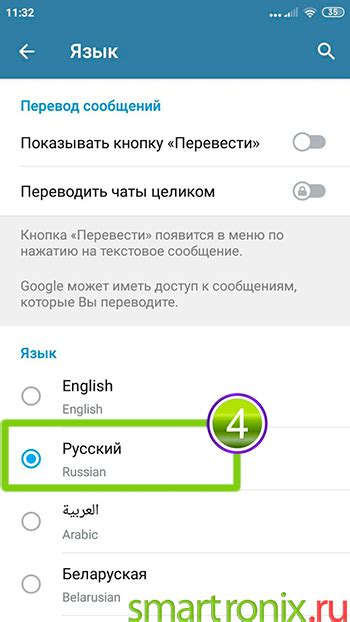
Чтобы переключить язык на русский на своем ноутбуке, вам потребуется выполнить несколько простых шагов:
- Нажмите клавишу "Win" на клавиатуре, чтобы открыть меню "Пуск".
- Выберите "Настройки" и затем "Время и язык".
- В левой панели выберите "Регион и язык".
- В разделе "Язык" нажмите на кнопку "Добавить язык".
- Найдите и выберите "Русский" в списке доступных языков.
- Нажмите кнопку "Установить" и подождите, пока языковой пакет загрузится и установится.
- После установки, вернитесь в раздел "Язык" и выберите русский язык как предпочтительный.
- Перезагрузите ноутбук, чтобы изменения вступили в силу.
После выполнения этих шагов ваш ноутбук будет переключен на русский язык, и вы сможете комфортно использовать его для печати и ввода текста на русском.
Перезагрузите ноутбук
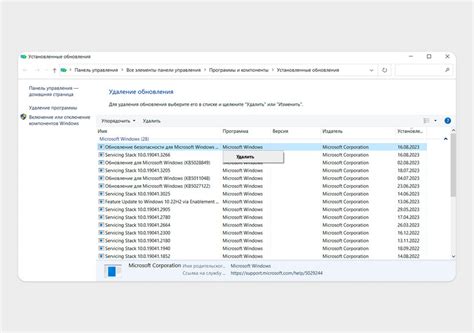
Чтобы перезагрузить ноутбук, нажмите на кнопку "Пуск" в левом нижнем углу экрана, затем выберите опцию "Выключить" или "Перезагрузить". Подождите несколько секунд, пока компьютер выключается, затем снова нажмите кнопку включения, чтобы включить его.
После перезагрузки компьютера вы заметите, что английская раскладка отключена, и клавиатура работает в русском режиме. Если этот метод не сработал, попробуйте другие способы отключения английской раскладки, такие как изменение настроек клавиатуры или использование специальных комбинаций клавиш.
Примечание: Перезагрузка компьютера также может быть полезной в других ситуациях, когда возникают проблемы с клавиатурой или другими настройками. Если у вас все еще остались проблемы с английской раскладкой, обратитесь за помощью к специалисту или посетите официальный сайт производителя ноутбука для получения дополнительной информации.